
Sokan azt gondolják majd: Miért akarok másik felhasználót létrehozni a Mac gépemen? Ha a munkaóránkénti korlátozást szeretnénk bevezetni a Mac gépünkre (lehetőség van a használati idők korlátozására), vagy ha kiskorúak vannak otthon, akkor "korlátozhatjuk a hozzáférést" a számítógépünkön vagy a hálózatunkon lévő egyes lehetőségekhez és hogy csak abban a felhasználói fiókban vannak.
En un siguiente tutorial de Soy de MacMeglátjuk, hogyan állíthatunk be munkaidő-korlátot a Mac gépünkhöz, ehhez más felhasználót kell létrehozni, mint ahonnan eredetileg jöttünk. Ez a lehetőség érdekes lehetőségeket kínál számunkra.
Több felhasználó létrehozása nagyon hasznos azok számára, akik szeretnék különítsd el például a játékot a játéktólMás szavakkal, képzelje el, hogy dolgozunk, és egy ismerősünk üzenete jelenik meg a Twitteren, és elveszítjük a nyomát annak, amit csináltunk, ez abban az esetben is működik, ha több otthon vagyunk ugyanazon gépen, még a munkahelyén is.
Ezekben az esetekben egy új felhasználó létrehozásával megoldjuk a "problémát", amint mondtam, nagyon jó, ha kiskorúak vannak otthon, vagy munkahelyen megosztanak egy gépet, így korlátozhatja a hozzáférést Szülői felügyelet a kiskorúnak csak abban a fiókban nézzük meg, hogyan lehet őket létrehozni;
Megnyitjuk a menüsorban a well jól ismert Top Menüjét, és rákattintunk Rendszerbeállítások. Amint megnyílik az ablak, kiválasztjuk Felhasználók és csoportok és kattintson a bal alsó sarokban lévő lakatra, írja be a jelszavunkat, és nézze meg, hogy a lakat nyitva van-e.
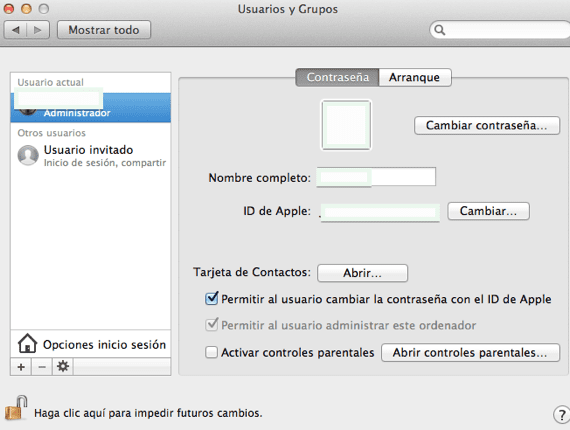
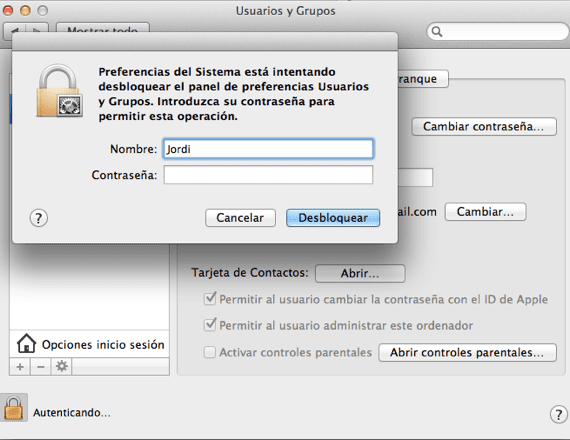
Nos, a következő lépés az kattintson a + szimbólumra, és adja meg a felhasználónevet hogy szeretnénk. Minden adatot kitöltünk, fontos a szakaszban azonosítani a felhasználást Új fiók itt választjuk meg az új felhasználó rendelkezésére álló engedélyeket.
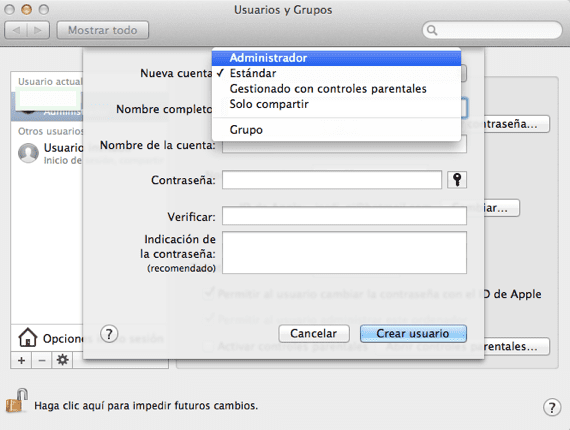
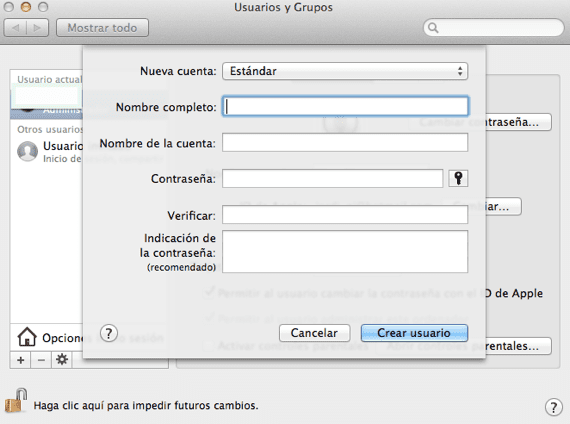
És ha minden elkészül, akkor csak rá kell kattintanunk Bejelentkezés opciók és jelölje meg azokat a lehetőségeket, amelyekkel az új felhasználót létrehozni szeretnénk.
Ezekkel az egyszerű lépésekkel létrehoztunk egy újabb felhasználót a Mac gépünkön, amely lehetővé teszi számunkra, hogy több felhasználóval rendelkezzünk korlátozási lehetőségek a számláinkhoz vagy egyszerűen több felhasználó megkülönböztetése ugyanazon a gépen.
Több információ - Aktiválja a Podcastokat az iTunes alkalmazásban, a Mac számítógépünkön

Köszönöm szépen, nagyon jól meg van magyarázva, és nagyon hasznos volt számomra.
Van egy iMac-em, itattak, de az Egyesült Államokból származik, ezért vannak dolgok, amiket nem tehetek meg. Ezenkívül van olyan felhasználója, akinek a jelszavát nem tudom
🙁
Hogyan tudom elérni, hogy az alkalmazások ne menjenek át?
Hogyan formázzam a mac i-t, ha valamilyen módon nem tudom az Apple azonosítót és a rendszergazdai jelszót a számítógép formázásához?